Приобретение нового роутера для домашней сети – важное событие. Настройка может быть вызовом, особенно для начинающих. Мы расскажем вам, как настроить роутер GoodLine D-Link, чтобы наслаждаться стабильным и безопасным интернетом.
Убедитесь, что у вас есть роутер, кабель питания, Ethernet кабель для компьютера, имя и пароль от провайдера. Если информации нет, обратитесь к провайдеру или найдите на предыдущем роутере.
Первым шагом будет подключение роутера к питанию. Подсоедините кабель питания к заднему разъему роутера и затем вставьте его в розетку. Убедитесь, что роутер включен, проверив индикатор питания. Обычно он находится на передней панели и должен гореть зеленым светом.
Подключение роутера GoodLine D-Link
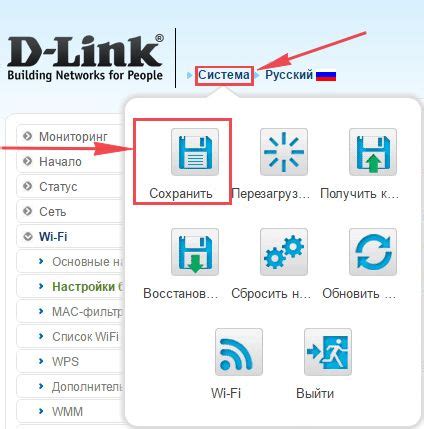
Для начала работы с роутером GoodLine D-Link правильно его подключите. Вот несколько простых шагов:
- Установите антенны на роутер. Вставьте антенны в соответствующие разъемы на задней панели устройства и поставьте их вертикально для лучшего распространения Wi-Fi сигнала.
- Подключите роутер к источнику питания. Подсоедините один конец кабеля питания к разъему на задней панели и другой конец в розетку.
- Соедините роутер с компьютером или модемом. Подключите один конец Ethernet-кабеля в порт "LAN" на задней панели роутера, а другой конец подключите к Ethernet-порту вашего компьютера или модема.
- Включите роутер. На задней панели устройства нажмите кнопку питания и дождитесь, пока индикаторы на передней панели начнут мигать или гореть стабильно.
После выполнения этих шагов ваш роутер GoodLine D-Link будет подключен и готов к настройке. Теперь вы можете приступить к конфигурации настроек Wi-Fi и безопасности, чтобы использовать его для беспроводного подключения к интернету.
Настройка роутера GoodLine D-Link через веб-интерфейс
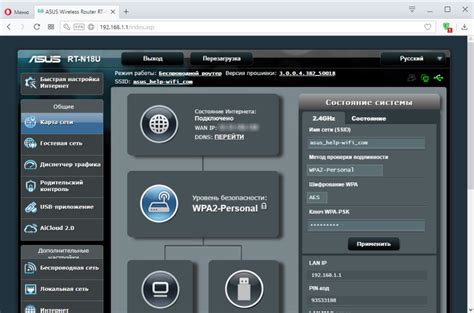
Настройка роутера GoodLine D-Link происходит через веб-интерфейс, который позволяет изменить настройки роутера, управлять устройствами и обеспечивает доступ к интернету. Для настройки роутера выполните следующие шаги:
- Подключите роутер к компьютеру через Ethernet-кабель. Убедитесь, что все индикаторы на роутере горят.
- Откройте веб-браузер и введите IP-адрес роутера (обычно 192.168.0.1 или 192.168.1.1).
- Введите логин и пароль для доступа к веб-интерфейсу (стандартные значения: логин - admin, пароль - admin).
- После авторизации вы попадете на главную страницу роутера, где сможете делать изменения, например, менять имя сети (SSID) или пароль.
- Чтобы изменить имя сети (SSID) и пароль, выберите нужную вкладку (например, 'Настройки Wi-Fi') и введите новые значения.
- После внесения изменений нажмите кнопку "Сохранить" или "Применить" для сохранения настроек.
- Перезапустите роутер, чтобы изменения вступили в силу. Вы можете это сделать, отключив его на короткое время или воспользовавшись функцией перезагрузки через веб-интерфейс.
Поздравляем! Вы успешно настроили роутер GoodLine D-Link через веб-интерфейс и готовы пользоваться высокоскоростным интернетом.
Обновление прошивки роутера GoodLine D-Link
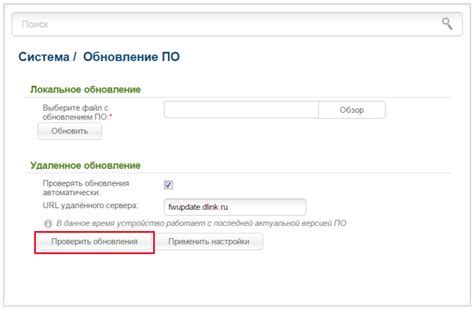
- Скачайте последнюю версию прошивки для роутера GoodLine D-Link с официального сайта производителя.
- Подключите компьютер к роутеру с помощью Ethernet-кабеля.
- Введите IP-адрес роутера в адресную строку браузера (обычно 192.168.0.1).
- Введите логин и пароль от административной панели роутера (по умолчанию: admin/admin).
- Выберите раздел «Настройки» или «Обновление прошивки» в меню роутера.
- Нажмите кнопку «Обзор» или «Выбрать файл» и выберите файл прошивки.
- Нажмите кнопку «Обновить» или «Применить» для начала обновления прошивки.
- Подождите несколько минут, пока процесс обновления завершится.
- Не выключайте роутер и не отключайте питание во время обновления прошивки.
- После завершения обновления прошивки роутера GoodLine D-Link у вас появится возможность настроить новые параметры и функции, если они были добавлены в новой версии прошивки.
Обновление прошивки роутера GoodLine D-Link поможет вам получить максимальную пользу от вашего устройства, поэтому регулярно проверяйте наличие новых обновлений и следуйте инструкциям производителя для успешного обновления процедуры. Не сомневайтесь в своих силах и всегда имейте необходимые инструменты для обновления прошивки!